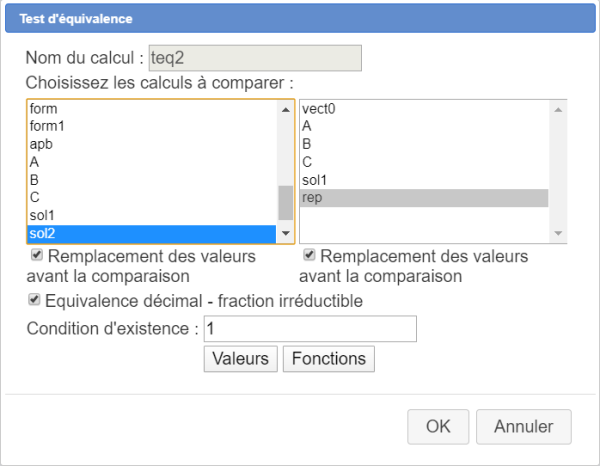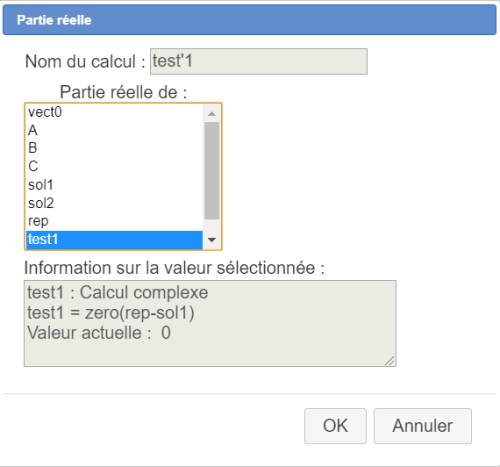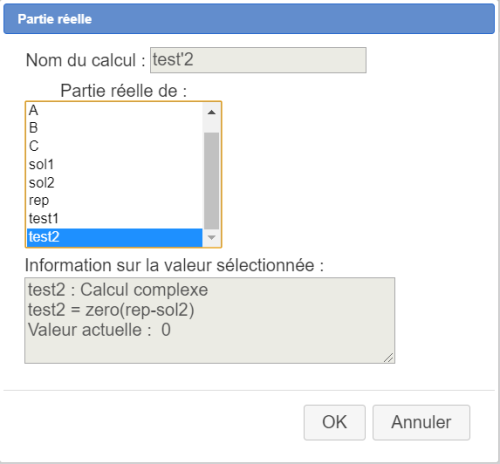Ceci est une ancienne révision du document !
Exercice de calcul vectoriel (1)
Notre but est créer dans LaboMep un exercice analogue à cet exercice.
On propose une expression vectorielle à l'élève et on lui demande de l'exprimer soit en fonction des vecteurs AB et AC soit en fonction des vecteurs AB et BC.
Pour créer cette ressource vous devez utiliser la version JavaScript de MathGraph32, version 6.6.0 ou ultérieure, ou utiliser la version en ligne sur le site de MathGraph32.
Si nécessaire, à l'aide de l'icône ![]() de la barre supérieure, mettez MathGraph32 en mode Avancé avec prise en charge des nombres complexes.
de la barre supérieure, mettez MathGraph32 en mode Avancé avec prise en charge des nombres complexes.
Etape 1 : Création de la figure MathGraph
Commencez par créer la figure mathgraph.
Si vous désirez sauter ce qui suit vous pouvez utiliser le code Base 64 de la figure ci-dessous et, dans MathGraph32, utiliser l'icône ![]() puis choisir Figure par code Base 64.
puis choisir Figure par code Base 64.
TWF0aEdyYXBoSmF2YTEuMAAAABM+TMzNAAJmcvb6#gEA#wEAAAAAAAAAAAUqAAAC4AAAAQEAAAAAAAAAAQAAACv#####AAAAAQAKQ0NhbGNDb25zdAD#####AAJwaQAWMy4xNDE1OTI2NTM1ODk3OTMyMzg0Nv####8AAAABAApDQ29uc3RhbnRlQAkh+1RELRj#####AAAAAQAPQ0NhbGN1bENvbXBsZXhlAP####8ABXZlY3QwAAEwAAAAAQAAAAAAAAAA#####wAAAAEAB0NDYWxjdWwA#####wAFbmJ2YXIAATUAAAABQBQAAAAAAAAAAAADAP####8ABm5iY2FzMQABMgAAAAFAAAAAAAAAAAAAAAMA#####wAGbmJjYXMyAAE0AAAAAUAQAAAAAAAAAAAAAwD#####AAZuYmNhczMAATIAAAABQAAAAAAAAAAAAAADAP####8ABm5iY2FzNAABNAAAAAFAEAAAAAAAAAAAAAMA#####wAGbmJjYXM1AAEyAAAAAUAAAAAAAAAAAAAAAwD#####AAJyMQATaW50KHJhbmQoMCkqbmJjYXMxKf####8AAAACAAlDRm9uY3Rpb24C#####wAAAAEACkNPcGVyYXRpb24CAAAABBEAAAABAAAAAAAAAAA#7JuLO7dX6v####8AAAABAA9DUmVzdWx0YXRWYWxldXIAAAADAAAAAwD#####AAJyMgATaW50KHJhbmQoMCkqbmJjYXMyKQAAAAQCAAAABQIAAAAEEQAAAAEAAAAAAAAAAD#iidHH7i6AAAAABgAAAAQAAAADAP####8AAnIzABNpbnQocmFuZCgwKSpuYmNhczMpAAAABAIAAAAFAgAAAAQRAAAAAQAAAAAAAAAAP9Xu#hOUi+AAAAAGAAAABQAAAAMA#####wACcjQAE2ludChyYW5kKDApKm5iY2FzNCkAAAAEAgAAAAUCAAAABBEAAAABAAAAAAAAAAA#5EL8WHi9VgAAAAYAAAAGAAAAAwD#####AAJyNQATaW50KHJhbmQoMCkqbmJjYXM1KQAAAAQCAAAABQIAAAAEEQAAAAEAAAAAAAAAAD#pX9RP1LCCAAAABgAAAAcAAAADAP####8AAWEADigtMSlecjEqKHIyKzEpAAAABQL#####AAAAAQAKQ1B1aXNzYW5jZf####8AAAABAAxDTW9pbnNVbmFpcmUAAAABP#AAAAAAAAAAAAAGAAAACAAAAAUAAAAABgAAAAkAAAABP#AAAAAAAAAAAAADAP####8AAmInAA4oLTEpXnIzKihyNCsxKQAAAAUCAAAABwAAAAgAAAABP#AAAAAAAAAAAAAGAAAACgAAAAUAAAAABgAAAAsAAAABP#AAAAAAAAAAAAADAP####8AAWIAIHNpKGInPS1hLGInK2ludChyYW5kKDApKjMrMSksYicp#####wAAAAEADUNGb25jdGlvbjNWYXIAAAAABQgAAAAGAAAADgAAAAgAAAAGAAAADQAAAAUAAAAABgAAAA4AAAAEAgAAAAUAAAAABQIAAAAEEQAAAAEAAAAAAAAAAD#uwJUnu3dwAAAAAUAIAAAAAAAAAAAAAT#wAAAAAAAAAAAABgAAAA4AAAADAP####8AAWYABHI1KzEAAAAFAAAAAAYAAAAMAAAAAT#wAAAAAAAAAAAAAwD#####AARmb3JtAAFmAAAABgAAABAAAAADAP####8ABWZvcm0xAAZmb3JtPTEAAAAFCAAAAAYAAAARAAAAAT#wAAAAAAAA#####wAAAAIABkNMYXRleAD#####AQAA#wEAAP####8QQHb4AAAAAABARC4UeuFHrwAAAAAAAAAAAAAAAAABAAAAAAAAAAAAWVx2ZWN7dX09XFZhbHthLDIsMX1cb3ZlcnJpZ2h0YXJyb3cge1xtYXRocm17QUN9fVxWYWx7YiwyLCsxfVxvdmVycmlnaHRhcnJvdyB7XG1hdGhybXtCQ319AAAACgD#####AQAA#wEAAP####8QQIScAAAAAABAQq4UeuFHrgAAAAAAAAAAAAAAAAABAAAAAAAAAAAASFxJZntmb3JtMX17XG92ZXJyaWdodGFycm93IHtcbWF0aHJte0JDfX19e1xvdmVycmlnaHRhcnJvdyB7XG1hdGhybXtBQ319fQAAAAIA#####wABQQAWMS4xMzM4NjU0MysxLjIxNzc3NTQqaQAAAAUAAAAAAT#yJFATvqO#AAAABQIAAAABP#N8Ag7N+R3#####AAAAAQALQ0NvbnN0YW50ZWkAAAACAP####8AAUIAFjEuMzM3ODY1NDMrMS40MTk5NzU0KmkAAAAFAAAAAAE#9WfllMTInAAAAAUCAAAAAT#2uDggAf4HAAAACwAAAAIA#####wABQwAVMS41Mzc4MTEzKzEuNTE5OTkxMippAAAABQAAAAABP#ia4AWOtToAAAAFAgAAAAE#+FHiSuNTIQAAAAsAAAADAP####8AA2FwYgADYStiAAAABQAAAAAGAAAADQAAAAYAAAAPAAAAAgD#####AARzb2wxABFhKihCLUEpK2FwYiooQy1CKQAAAAUAAAAABQL#####AAAAAQAXQ1Jlc3VsdGF0VmFsZXVyQ29tcGxleGUAAAANAAAABQEAAAAMAAAAFgAAAAwAAAAVAAAABQIAAAAMAAAAGAAAAAUBAAAADAAAABcAAAAMAAAAFgAAAAIA#####wAEc29sMgARYXBiKihDLUEpLWIqKEItQSkAAAAFAQAAAAUCAAAADAAAABgAAAAFAQAAAAwAAAAXAAAADAAAABUAAAAFAgAAAAwAAAAPAAAABQEAAAAMAAAAFgAAAAwAAAAVAAAAAgD#####AANyZXAAATAAAAABAAAAAAAAAAD#####AAAAAwAQQ1Rlc3RFcXVpdmFsZW5jZQD#####AAR0ZXExAAAAGQAAABsBAQAAAAE#8AAAAAAAAAEAAAANAP####8ABHRlcTIAAAAaAAAAGwEBAAAAAT#wAAAAAAAAAf####8AAAABAA1DRm9uY0NvbXBsZXhlAP####8ABHplcm8AEmFicyh6KTwwLjAwMDAwMDAwMQAAAAUEAAAABED#####AAAAAgARQ1ZhcmlhYmxlRm9ybWVsbGUAAAAAAAAAAT4RLgvoJtaVAAF6AAAAAgD#####AAV0ZXN0MQAOemVybyhyZXAtc29sMSn#####AAAAAQAWQ0FwcGVsRm9uY3Rpb25Db21wbGV4ZQAAAB4AAAAFAQAAAAwAAAAbAAAADAAAABkAAAACAP####8ABXRlc3QyAA56ZXJvKHJlcC1zb2wyKQAAABAAAAAeAAAABQEAAAAMAAAAGwAAAAwAAAAa#####wAAAAEADUNQYXJ0aWVSZWVsbGUA#####wAGdGVzdCcxAAAAHwAAABEA#####wAGdGVzdCcyAAAAIAAAAAMA#####wAFZXhhY3QAG3NpKGZvcm0xLHRlc3QnMT0xLHRlc3QnMj0xKQAAAAkAAAAABgAAABIAAAAFCAAAAAYAAAAhAAAAAT#wAAAAAAAAAAAABQgAAAAGAAAAIgAAAAE#8AAAAAAAAAAAAAMA#####wAGcmVzb2x1ABNzaShmb3JtMSx0ZXExLHRlcTIpAAAACQAAAAAGAAAAEgAAAAYAAAAcAAAABgAAAB0AAAADAP####8AB3JlcG9uc2UAGnNpKHJlc29sdSwxLHNpKGV4YWN0LDIsMCkpAAAACQAAAAAGAAAAJAAAAAE#8AAAAAAAAAAAAAkAAAAABgAAACMAAAABQAAAAAAAAAAAAAABAAAAAAAAAAAAAAADAP####8ABmFlZ2FsMQADYT0xAAAABQgAAAAGAAAADQAAAAE#8AAAAAAAAAAAAAMA#####wAGYmVnYWwxAANiPTEAAAAFCAAAAAYAAAAPAAAAAT#wAAAAAAAAAAAAAwD#####AANvcGIAAi1iAAAACAAAAAYAAAAPAAAACgD#####AQAA#wEACHNvbHV0aW9u#####xRAKQAAAAAAAEAuuFHrhR64AQHv7#sAAAAAAAAAAAAAAAEAAAAAAAAAAARSXGJlZ2lue2FycmF5fXtsfQpcdGV4dHtFbiB1dGlsaXNhbnQgbGEgZm9ybXVsZSBkZSBDaGFzbGVzIDp9ClxJZntmb3JtMX0KewpcXFx0ZXh0eyRcdmVje3V9PVxJZnthZWdhbDF9e317XFZhbHthLDAsMX0ofVxvdmVycmlnaHRhcnJvdyB7XG1hdGhybXtBQn19K1xvdmVycmlnaHRhcnJvdyB7XG1hdGhybXtCQ319XElme2FlZ2FsMX17fXspfVxWYWx7YiwyLCsxfVxvdmVycmlnaHRhcnJvdyB7XG1hdGhybXtCQ319JH0KXElme2FlZ2FsMX17fXtcXFx0ZXh0eyRcdmVje3V9PVxWYWx7YSwyLDF9XG92ZXJyaWdodGFycm93IHtcbWF0aHJte0FCfX1cVmFse2EsMiwrMX1cb3ZlcnJpZ2h0YXJyb3cge1xtYXRocm17QkN9fVxWYWx7YiwyLCsxfVxvdmVycmlnaHRhcnJvdyB7XG1hdGhybXtCQ319JH19ClxcXHRleHR7ZG9uYyAkXHZlY3t1fT1cVmFse2EsMiwxfVxvdmVycmlnaHRhcnJvdyB7XG1hdGhybXtBQn19XFZhbHthcGIsMiwrMX1cb3ZlcnJpZ2h0YXJyb3cge1xtYXRocm17QkN9fSR9Cn0KewpcXFx0ZXh0eyRcdmVje3V9PVxWYWx7YSwyLDF9XG92ZXJyaWdodGFycm93IHtcbWF0aHJte0FDfX1cSWZ7YmVnYWwxfXsrfXtcVmFse2IsMiwrMX0ofVxvdmVycmlnaHRhcnJvdyB7XG1hdGhybXtCQX19K1xvdmVycmlnaHRhcnJvdyB7XG1hdGhybXtBQ319XElme2JlZ2FsMX17fXspfSR9ClxcXHRleHR7JFx2ZWN7dX09XFZhbHthLDIsMX1cb3ZlcnJpZ2h0YXJyb3cge1xtYXRocm17QUN9fVxJZntiZWdhbDF9e317XFZhbHtiLDIsKzF9KH0tXG92ZXJyaWdodGFycm93IHtcbWF0aHJte0FCfX0rXG92ZXJyaWdodGFycm93IHtcbWF0aHJte0FDfX1cSWZ7YmVnYWwxfXt9eyl9JH0KXFxcdGV4dHskXHZlY3t1fT1cVmFse2EsMiwxfVxvdmVycmlnaHRhcnJvdyB7XG1hdGhybXtBQ319XFZhbHtvcGIsMiwrMX1cb3ZlcnJpZ2h0YXJyb3cge1xtYXRocm17QUJ9fVxWYWx7YiwyLCsxfVxvdmVycmlnaHRhcnJvdyB7XG1hdGhybXtBQ319JH0KXFxcdGV4dHtkb25jICRcdmVje3V9PVxWYWx7b3BiLDIsMX1cb3ZlcnJpZ2h0YXJyb3cge1xtYXRocm17QUJ9fVxWYWx7YXBiLDIsKzF9XG92ZXJyaWdodGFycm93IHtcbWF0aHJte0FDfX0kfQp9IApcXCAKXGVuZHthcnJheX0AAAAKAP####8BAAAAAQAFcG9pbnT#####EEB3cAAAAAAAQGBVwo9cKPYAAAAAAAAAAAAAAAAAAQAAAAAAAAAAAA5cdGV4dHtBLy9CLy9Dff###############w==
Sinon :
Nous voulons proposer à l'élève un vecteur u de la forme a*vecteur(AC) + b*vecteur(BC) avec a et b entiers et a + b non nul.
Nous créerons un calcul nommé f qui vaudra 1 ou 2.
Si f = 1, nous demanderons à l'élève d'écrire u le plus simplement possible en fonction des vecteurs AB et BC et sinon en fonction des vecteurs AB et AC.
Nous ferons en sorte que, si le nombre de répétitions est de 2, les deux types de question soient posées.
Utilisez l'icône  de création d'une nouvelle figure et choisissez de créer une Figure sans repère et sans longueur unité.
de création d'une nouvelle figure et choisissez de créer une Figure sans repère et sans longueur unité.
Un exercice de calcul vectoriel de ce type doit contenir un calcul complexe nommé vect0 contenant comme formule 0 (il sert de façon interne à représenter le vecteur nul).
Utilisez donc l'icône ![]() pour créer un calcul complexe nommé vect0 avec comme formule 0.
pour créer un calcul complexe nommé vect0 avec comme formule 0.
A l'aide de l'icône ![]() créez les calculs réels suivants :
créez les calculs réels suivants :
| Nom du calcul | Formule | Commentaire |
|---|---|---|
| nbvar | 5 | Déclare le nombre de calculs aléatoires utilisés par la figure |
| nbcas1 | 2 | Le calcul nommé r1 pourra prendre 2 valeurs entières 0 et 1 |
| nbcas2 | 4 | Le calcul nommé r2 pourra prendre 4 valeurs entières de 0 à 3 |
| nbcas3 | 2 | Le calcul nommé r3 pourra prendre 2 valeurs entières 0 et 1 |
| nbcas4 | 4 | Le calcul nommé r4 pourra prendre 4 valeurs entières de 0 à 3 |
| nbcas5 | 2 | Le calcul nommé r5 pourra prendre 2 valeurs entières 0 et 1 |
| r1 | int(rand(0)*nbcas1) | r1 pourra prendre les valeurs entières de 0 à 1 |
| r2 | int(rand(0)*nbcas2) | r2 pourra prendre les valeurs entières de 0 à 3 |
| r3 | int(rand(0)*nbcas3) | r3 pourra prendre les valeurs entières de 0 à 1 |
| r4 | int(rand(0)*nbcas4) | r4 pourra prendre les valeurs entières de 0 à 3 |
| r5 | int(rand(0)*nbcas5) | r5 pourra prendre les valeurs entières de 0 à 1 |
La création de ces calculs est indispensable pour que la ressource j3p associée donne lors des répétitions successives des valeurs à r1, r2, … r5 toutes distinctes les unes des autres.
Par exemple il sera donné à r2 des valeurs distinctes successives comprises entre 0 et 3 lors des répétitions (car nbcas2 est égal à 4) et à r5 des valeurs distinctes successives égales à 0 ou à 1 (car nbcas3 est égal à 2).
Les formules que nous mettons dans r1, r2, … r5 ne servent donc qu'à simuler les formules qui seront mises dans ces calculs lors des répétitions successives.
Avec l'outil ![]() créez les calculs réels suivants :
créez les calculs réels suivants :
| Nom du calcul | Formule | Commentaire | |
|---|---|---|---|
| a | (-1) | r1*(r2+1) | Ce sera le coefficient du vecteur AC. Il sera alternativement positif et négatif lors des répétitions successives. |
| b | (-1) | r3*(r4+1) | Ce sera le coefficient du vecteur BC sauf si sa somme avec b est nulle. |
| b' | si(b=-a,si(a<0,b+int(rand(0)*3+1),b-int(rand(0)*3+1)),b) | Sera égal à b saut si a + b est nul auquel cas on choisit une autre valeur aléatoire de façon que a + b' ne soit pas nul et b' ne soit pas nul. | |
| f | r5+1 | Vaudra aléatoirement 1 ou 2 | |
| form | f | Sert à modifier manuellement la formule utilisée sans changer la formule de f | |
| form1 | form=1 | Vaudra 1 quand f = 1 et 0 sinon. Servira dans les affichages conditionnels de la correction. | |
| apb | a+b' | Servira dans les calculs servant à donner la solution |
Nous allons maintenant créer deux affichages LaTeX qui serviront à être affichés dans la consigne (via les caractères $£a$ et $£b$).
Utilisez pour cela l'outil ![]() d'affichage LaTeX libre.
d'affichage LaTeX libre.
Cliquez en haut et à droite de la figure et entrez comme code LaTeX :
\vec{u}=\Val{a,2,1}\overrightarrow {\mathrm{AC}}\Val{b',2,+1}\overrightarrow {\mathrm{BC}}
Le code LaTeX \Val{a,2,1} est spécifique à MathGraph32 . Il fournit l'affichage de la valeur de a avec 2 décimales (deuxième paramètre). Le troisième paramètre 1 indique que si a vaut 1 rien ne sera affiché et que si a vaut -1 seul le signe - sera affiché.
De même le code LaTeX \Val{b',2,+1} provoque l'affichage de b' avec 2 décimales. Le troisième paraètre +1 demande que si la valeur de a est positive elle soit précédée d'un signe +, que si a vaut 1 seul le signe + soit affiché et que si a vaut - 1 seul le signe - soit affiché.
Nous allons maintenant créer trois calculs complexes qui joueront le rôle d'affiche de trois points A, B et C. Il n'y a aucune chance que l'élève puisse deviner quelle est la valeur de A, B et C.
Utilisez l'icône ![]() de création d'un calcul complexe pour créer les calculs suivants :
de création d'un calcul complexe pour créer les calculs suivants :
| Nom du calcul | Formule | Commentaire |
|---|---|---|
| A | 1.13386543+1.2177754*i | est supposé représenter un point quelconque du plan |
| B | 1.33786543-1.4199754*i | est supposé représenter un point quelconque du plan distinct de A |
| C | A+i*(B-A)*(1+rand(0)) | est choisi pour que les vecteurs AB et AC soient orthogonaux mais ce n'est pas indispensable |
| sol1 | a*(B-A)+apb*(C-B) | C'est la formule de la solution attendue de la part de l'élève quand form = 1 |
| sol2 | apb*(C-A)-b'*(B-A) | C'est la formule de la solution attendue de la part de l'élève quand form = 1 |
| rep | 0 | Servira à contenir la réponse de l'élève |
A remarquer pour sol1 et sol2 : Quand l'élève entrera une réponse, par exemple 2Vect(AB)+3Vect(BC), sa réponse sera mise dans le calcul complexe rep après avoir été transformée en 2*(B-A)+3*(C-B). Elle pourra alors être comparée à sol1 et sol2.
Nous allons maintenant créer deux tests d'équivalence teq1 et teq2 qui nous serviront à évaluer si l'élève a bien donné la réponse finale.
Utilisez l'icône ![]() située à la droite de la barre d'outils de calculs quand elle est déroulée et choisissez dans la liste Test d'équivalence.
située à la droite de la barre d'outils de calculs quand elle est déroulée et choisissez dans la liste Test d'équivalence.
Remplissez les deux boîtes de dialogue comme ci-dessous :
 ercices_calcul:calc_vect_1:tutoriel_vecteurs_1.png?600|}}
ercices_calcul:calc_vect_1:tutoriel_vecteurs_1.png?600|}}
Attention : Il faut cocher la case Remplacement des valeurs avant la comparaison à la fois à gauche et à droite. En effet les valeurs de nos calculs complexes A, B et C doivent être remplacées dans les formules avant la comparaison (ainsi que la valeur des calculs a (ou b) et apb).
Maintenant utilisez l'outil ![]() pour créer une fonction complexe de la variable z avec comme formule :
pour créer une fonction complexe de la variable z avec comme formule :
abs(z)<0.000000001
Ici abs(z) représente le module du complexe z et la valeur renvoyée est un nombre complexe qui vaut 1 si le module de z est inférieur à 0.000000001 et 0 sinon.
Maintenant utilisez l'icône ![]() pour créer deux calculs complexes qui serviront à savoir si la réponse de l'élève est exacte :
pour créer deux calculs complexes qui serviront à savoir si la réponse de l'élève est exacte :
| Nom du calcul complexe | Formule |
|---|---|
| test1 | zero(rep-sol1) |
| test2 | zero(rep-sol2) |
Les deux calculs complexes ci-dessus ne peuvent pas être utilisés dans un calcul réel. Nous allons donc créer leurs parties réelles qui elles seront considérés comme des calculs réels.
Déroulez la barre d'outil des calculs, cliquez à sa droite sur l'icone ![]() puis choisissez Partie réelle dans la liste proposée et créez ainsi deux parties réelles comme ci-dessous :
puis choisissez Partie réelle dans la liste proposée et créez ainsi deux parties réelles comme ci-dessous :
Maintenant créez les trois calculs réels suivants (outil ![]() :
:
| Nom du calcul | Formule | Commentaire |
|---|---|---|
| exact | si(form1,test'1=1,test'2=1) | Vaudra 1 si la réponse de l'élève contenue dans rep est considérée comme exacte |
| resolu | si(form1,teq1,teq2) | Vaudra 1 si la réponse de l'élève contenue dans rep est acceptée comme réponse finale |
| reponse | si(resolu,1,si(exact,2,0)) | Vaudra 1 si la réponse de l'élève contenue dans rep est acceptée comme finale, sinon 2 si elle est exacte et 0 sinon |
Nous allons maintenant créer trois calcusl réels qui serviront dans l'affichage LaTeX fibal de la correction :
| Nom du calcul | Formule | Commentaire |
|---|---|---|
| aegal1 | a=1 | Vaut 1 si a est égal à 1 et 0 sinon |
| begal1 | b'=1 | Vaut 1 si b' est égal à 1 et 0 sinon |
| opb | -b' | Contient l'opposé de b' |
Utilisez l'icône ![]() pour créer un affichage LaTeX en cliquant à l'endroit de votre choix sur la figure et entrez le code LaTeX suivant :
pour créer un affichage LaTeX en cliquant à l'endroit de votre choix sur la figure et entrez le code LaTeX suivant :
\text{A//B//C}
Le contenu du \text est formé du nom des points que l'élève peut utiliser dans ses calculs, séparés par deux caractères /.
Il nous reste à créer un affichage LaTeX servant à afficher la solution de l'exercice.
Nous avons deux possibilités :
Faire afficher cet affichage LaTeX par la figure elle-même lors de la correction. Nous devons alors créer en plus une macro d'apparition d'objet d'intitulé solution faisant apparaître cet affichage LaTeX.
Donner à cet affichage LaTeX le tag solution auquel cas il sera affiché par la ressource en dehors de la figure.
C'est la deuxième possibilité que nous allons utiliser ici. Mais dans ce cas notre affichage LaTeX doit fournir les lignes de la correction, le contenu de chaque ligne étant donné en mode texte.
Pour cela notre affichage LaTeX contiendra un tableau dont chaque ligne sera un \text dont le contenue sera (en mode texte) le contenu de chaque ligne de la correction.
Utilisez l'icône ![]() pour créer un affichage LaTeX en cliquant par exemple en haut et à gauche de la figure et entrez le code LaTeX suivant :
pour créer un affichage LaTeX en cliquant par exemple en haut et à gauche de la figure et entrez le code LaTeX suivant :
\begin{array}{l}
\text{En utilisant la formule de Chasles :}
\If{form1}
{
\\\text{$\vec{u}=\If{aegal1}{}{\Val{a,0,1}(}\overrightarrow {\mathrm{AB}}+\overrightarrow {\mathrm{BC}}\If{aegal1}{}{)}\Val{b',2,+1}\overrightarrow {\mathrm{BC}}$}
\If{aegal1}{}{\\\text{$\vec{u}=\Val{a,2,1}\overrightarrow {\mathrm{AB}}\Val{a,2,+1}\overrightarrow {\mathrm{BC}}\Val{b',2,+1}\overrightarrow {\mathrm{BC}}$}}
\\\text{donc $\vec{u}=\Val{a,2,1}\overrightarrow {\mathrm{AB}}\Val{apb,2,+1}\overrightarrow {\mathrm{BC}}$}
}
{
\\\text{$\vec{u}=\Val{a,2,1}\overrightarrow {\mathrm{AC}}\If{begal1}{+}{\Val{b',2,+1}(}\overrightarrow {\mathrm{BA}}+\overrightarrow {\mathrm{AC}}\If{begal1}{}{)}$}
\\\text{$\vec{u}=\Val{a,2,1}\overrightarrow {\mathrm{AC}}\If{begal1}{}{\Val{b',2,+1}(}-\overrightarrow {\mathrm{AB}}+\overrightarrow {\mathrm{AC}}\If{begal1}{}{)}$}
\\\text{$\vec{u}=\Val{a,2,1}\overrightarrow {\mathrm{AC}}\Val{opb,2,+1}\overrightarrow {\mathrm{AB}}\Val{b',2,+1}\overrightarrow {\mathrm{AC}}$}
\\\text{donc $\vec{u}=\Val{opb,2,1}\overrightarrow {\mathrm{AB}}\Val{apb,2,+1}\overrightarrow {\mathrm{AC}}$}
}
\\
\end{array}
Utilisez l'outil ![]() (protocole), sélectionnez dans la liste de gauche le dernier objet (notre dernier affichage LaTeX), cliquez sur le bouton Changer le tag et affectez le tag solution à cet affichage LaTeX. Refermez la boîte de dialogue.
(protocole), sélectionnez dans la liste de gauche le dernier objet (notre dernier affichage LaTeX), cliquez sur le bouton Changer le tag et affectez le tag solution à cet affichage LaTeX. Refermez la boîte de dialogue.